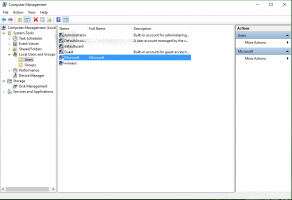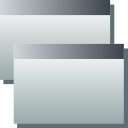Abilita o disabilita il menu della barra degli strumenti delle estensioni in Google Chrome
Come abilitare o disabilitare il menu della barra degli strumenti delle estensioni in Google Chrome
Google ha lanciato un nuovo esperimento. Per alcuni utenti, Chrome nasconde le icone delle estensioni per impostazione predefinita. Invece di aggiungerli a destra della barra degli indirizzi, il browser li nasconde dietro un menu di estensioni.
Il menu della barra degli strumenti di estensione non è una nuova funzionalità. Era già annunciato la scorsa estate.
Quando il menu è abilitato, puoi nascondere i pulsanti di estensione ridondanti dalla barra degli strumenti.
Quando l'utente fa clic sull'icona del pezzo del puzzle, si apre il menu delle estensioni e viene visualizzato un elenco di tutte le estensioni abilitate installate dall'utente. L'elenco degli interni è raggruppato in base al livello di accesso ai dati di cui dispone l'interno nella scheda attualmente selezionata.
Fai clic con il pulsante destro del mouse su un'estensione e seleziona "Sblocca" dal menu di scelta rapida.
Con oggi modificare
, Google aggiorna il comportamento del menu delle estensioni. In precedenza, l'utente doveva sbloccare manualmente le icone dell'estensione. Ora, le icone sono nascoste per impostazione predefinita per tutte le estensioni installate, rendendole più difficili da individuare. Questo cambiamento è già stato criticato da sviluppatori e utenti esperti che ritengono che la soluzione possa confondere l'utente finale.Se vuoi fare un tentativo, procedi come segue.
- Chiudi Google Chrome.
- Fare clic con il tasto destro del mouse sul collegamento sul desktop e selezionare Proprietà dal menu contestuale.
- Aggiungere
--disable-features=ExtensionsToolbarMenudopo ilchrome.exeporzione nella casella di destinazione del collegamento. - Avvia Google Chrome utilizzando il collegamento modificato.
Fatto!
Prima:
Dopo:
Puoi trovare ulteriori dettagli per questo metodo QUI.
Esiste anche un metodo legacy che coinvolge il flag. Non funziona più in Chrome 87 e versioni successive.
Abilita o disabilita il menu della barra degli strumenti dell'estensione con un flag
- Apri Google Chrome.
- Digita il seguente testo nella barra degli indirizzi:
chrome://flags/#extensions-toolbar-menu. - Selezionare
Abilitatodall'elenco a discesa accanto a 'Menu della barra degli strumenti delle estensioni' opzione per abilitare il menu. - Impostandolo su
Disabilitatodisabiliterà il menu delle estensioni. - Riavvia Google Chrome chiudendolo manualmente oppure puoi anche utilizzare il pulsante Riavvia che apparirà nella parte inferiore della pagina.
Hai fatto! Ora il browser mostra un nuovo pulsante sulla barra degli strumenti che ospita tutti i pulsanti di estensione del browser in un gruppo.
Il menu contiene il Gestisci estensioni collegamento per comodità.
Prova a installare un'estensione ora. Andrà nel nuovo menu.
Nota: puoi abilitare il simile menu delle estensioni in Microsoft Edge.
Articoli di interesse
- Mostra sempre l'indirizzo URL completo in Google Chrome
- Abilita la visualizzazione a due pagine per PDF in Google Chrome
- Abilita richieste di autorizzazione di notifica più silenziose in Google Chrome
- Abilita i gruppi di schede in Google Chrome
- Abilita la striscia di schede WebUI in Google Chrome
- Abilita Appunti condivisi in Google Chrome
- Abilita il blocco delle schede in Google Chrome
- Abilita il generatore di codici QR per l'URL della pagina in Google Chrome
- Abilita DNS su HTTPS in Chrome (DoH)
- Abilita le anteprime delle miniature delle schede in Google Chrome
- Disattiva le anteprime delle schede al passaggio del mouse in Google Chrome
- Crea scorciatoia per la modalità di navigazione in incognito di Google Chrome
- Forza l'attivazione della modalità ospite in Google Chrome
- Avvia Google Chrome sempre in modalità ospite
- Abilita colore e tema per la pagina Nuova scheda in Google Chrome
- Abilita i controlli multimediali globali in Google Chrome
- Abilita la modalità oscura per qualsiasi sito in Google Chrome
- e Di più!